|
SLEEPING HEAVENLY
SOGNI DIVINI

Ringrazio Sille per avermi permesso di tradurre i suoi tutorial.

qui puoi trovare qualche risposta ai tuoi dubbi.
Se l'argomento che ti interessa non è presente, ti prego di segnalarmelo.
Questo tutorial è stato creato con PSP 9, ma può essere eseguito anche con le altre versioni di PSP.
Per tradurlo, ho usato PSP X.
Questo tutorial è una creazione di ©Sille e non può essere copiato su altri siti nè essere offerto per il download.
Lo stesso vale per la mia traduzione.
Grazie ai creatori dei tubes che mettono a disposizione il loro lavoro in vari gruppi di condivisione.
Occorrente:
Materiale qui
Filtri:
Alien Skin Xenofex 2 qui
Graphics Plus - Cross Shadow qui
FM Tile Tools - Blend Emboss qui
Xero - Improver qui
Ti servirà anche Animation Shop qui
1. Apri una nuova immagine trasparente 700 x 500 pixels.
Scegli due colori dai tuoi tubes,
imposta il colore chiaro come colore di primo piano,
e il colore scuro come colore di sfondo.
Passa il colore di primo piano a Gradiente di primo piano/sfondo, con i seguenti settaggi:

Riempi  l'immagine trasparente con il gradiente. l'immagine trasparente con il gradiente.
Regola>Sfocatura>Sfocatura gaussiana - raggio 20.

2. Apri il tube "tube434_monique" e vai a Modifica>Copia.
Torna al tuo lavoro e vai a Modifica>Incolla come nuovo livello.
Sposta  il tube nell'angolo in basso a sinistra. il tube nell'angolo in basso a sinistra.
Effetti>Plugins>FM Tile Tools - Blend Emboss, con i settaggi standard.

3. Apri il tube della donna e vai a Modifica>Copia.
Torna al tuo lavoro e vai a Modifica>Incolla come nuovo livello.
Livelli>carica/salva maschera>Carica maschera da disco.
Cerca e carica la maschera 20-20

Livelli>Unisci>Unisci gruppo.
se non hai la maschera 20-20 clicca qui
Sposta  il tube nell'angolo in alto a sinistra. il tube nell'angolo in alto a sinistra.
Effetti>Plugins>Xero - Improver:
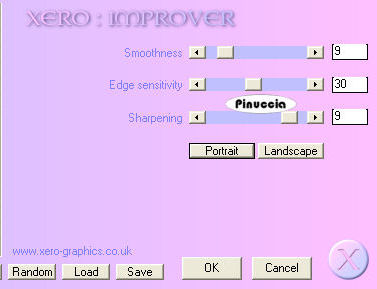
4. Apri il tube "Kara T4695" e vai a Modifica>copia.
torna al tuo lavoro e vai a Modifica>Incolla come nuovo livello.
Sposta  l'albero in basso a destra (vedi il mio esempio). l'albero in basso a destra (vedi il mio esempio).
Cambia la modalità di miscelatura di questo livello in luminanza (esistente).
Effetti>Plugins>FM Tile Tools, con i settaggi standard.
5. Apri il tube "CJ_XMas bulbs misted 1" e vai a Modifica>Copia.
Torna al tuo lavoro e vai a Modifica>Incolla come nuovo livello.
Sposta  le palline nell'angolo in alto a destra. le palline nell'angolo in alto a destra.
Cambia la modalità di miscelatura di questo livello in Luminanza (esistente).
Effetti>Plugins>FM Tile Tools - Blend Emboss, con i settaggi standard.
6. Apri il tube "kTs_211Jhu41 copie" e vai a Modifica>Copia.
Torna al tuo lavoro e vai a Modifica>Incolla come nuovo livello.
Sposta  il tube in alto al centro. il tube in alto al centro.
Cambia la modalità di miscelatura di questo livello in Luminanza (esistente).
7. Livelli>Unisci>Unisci visibile.
Effetti>Plugins>Adjust - Variations.
Puoi scegliere i settaggi che preferisci.
Per seguire il mio esempio: 1 clic su More Magenta e 1 clic su Darker

8. Livelli>Nuovo livello raster.
Livelli>Disponi>Sposta giù.
Immagine>Dimensione tela:

Scegli dall'immagine due colori e imposta il colore chiaro come colore di primo piano,
e il colore scuro come colore di sfondo.
Imposta un gradiente, con i seguenti settaggi:

Riempi  il livello con il gradiente. il livello con il gradiente.
Regola>Aggiungi/Rimuovi disturbo>Aggiungi disturbo:

Effetti>Plugins>Graphics Plus - Cross Shadow:

Effetti>effetti di trama>Manto:

9. Attiva il livello superiore.
Effetti>Plugins>Alien Skin Xenofex 2.0 - Burnt Edges, con il colore scuro di sfondo.
per impostare il colore scuro clicca sulla paletta piccola del colore scuro,
questo imposterà il colore nella paletta grande.

10. Livelli>Nuovo livello raster.
Selezione>Seleziona tutto.
Riempi  con il colore chiaro di primo piano. con il colore chiaro di primo piano.
Selezione>Modifica>Contrai - 5 pixels.
Selezione>inverti.
Effetti>Effetti 3D>Smusso a incasso:

Effetti>Plugins>Graphics Plus - Cross Shadow.

Selezione>Deseleziona.
11. Aggiungi il tuo nome e/o il tuo watemark.
Livelli>Unisci>Unisci visibile.
Attiva lo strumento Testo  e scrivi un testo. e scrivi un testo.
Effetti>Effetti 3D>Sfalsa ombra:

Livelli>duplica, 2 volte.
Rimani posizionato sul livello superiore.
Regola>Aggiungi/Rimuovi disturbo>Aggiungi disturbo:

Attiva il livello sottostante.
Regola>Aggiungi/Rimuovi disturbo>Aggiungi disturbo e cambia il settaggio con 25.
Attiva il livello sottostante.
Ripeti Aggiungi disturbo con il settaggio a 20.
12. Chiudi i due livelli superiori del testo e attiva il livello di sfondo.
Modifica>Copia Unione.
Apri Animation Shop e vai a Modifica>Incolla>Incolla come nuova animazione.
Torna in PSP.
Chiudi il primo livello del testo e apri il livello della prima copia.
Modifica>Copia Unione.
Torna in Animation Shop e vai a Modifica>Incolla>Incolla dopo il fotogramma corrente.
Di nuovo in PSP.
Chiudi il livello della prima copia del testo e apri il livello della seconda copia.
Modifica>copia Unione.
Per finire, in Animation Shop: Modifica>Incolla>Incolla dopo il fotogramma corrente.
Clicca sul primo fotogramma e vai a Modifica>Seleziona tutto.
13. Apri la gif "flonkelster1 ph.mng", anche questa composta da tre fotogrammi.
Clicca sul primo fotogramma e vai a Modifica>Seleziona tutto, e poi Modifica>Copia.
Torna al tuo lavoro e vai a Modifica>Incolla>Incolla nel fotogramma corrente.
Posiziona la gif sulla fiammella di una candela e, quando sei certo di aver trovato la posizione corretta, rilascia il tasto del mouse.
Ripeti per le altre candele.
Quando hai finito, controlla il risultato cliccando su visualizza  e salva in formato gif. e salva in formato gif.

Se hai problemi o dubbi, o trovi un link non funzionante,
o anche soltanto per un saluto, scrivimi.
2 Novembre 2008
|